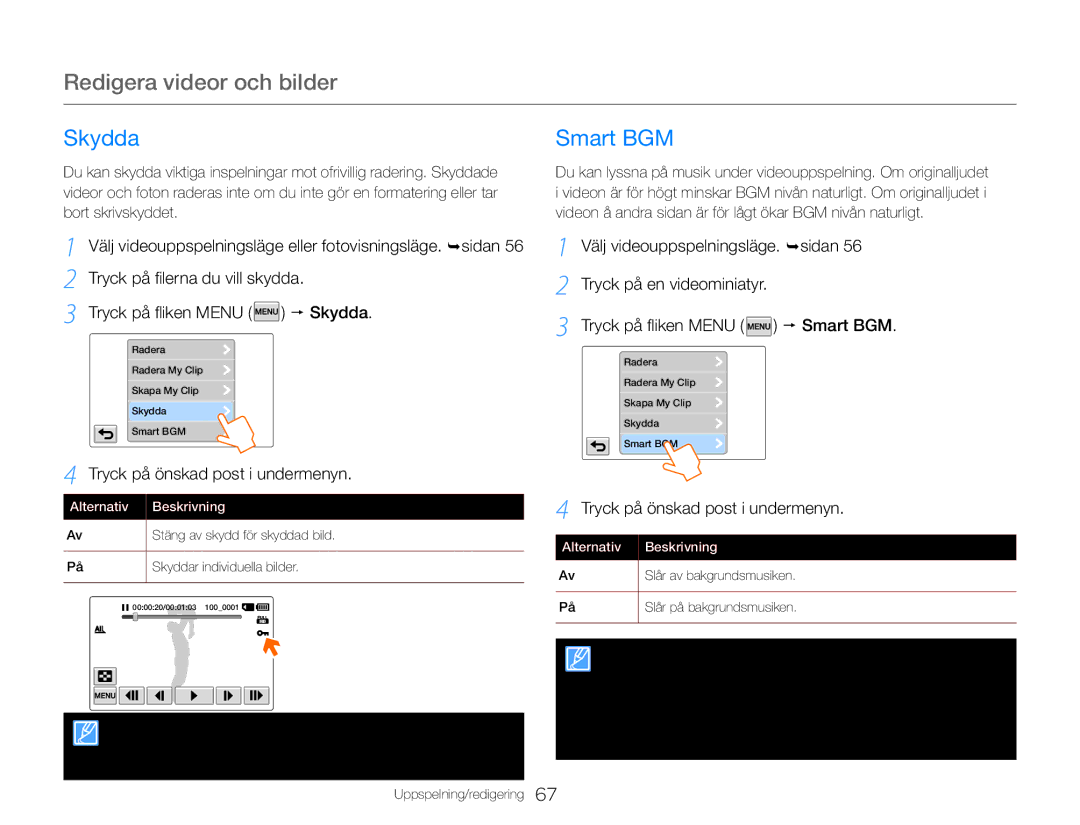Redigera videor och bilder
Skydda
Du kan skydda viktiga inspelningar mot ofrivillig radering. Skyddade videor och foton raderas inte om du inte gör en formatering eller tar bort skrivskyddet.
Smart BGM
Du kan lyssna på musik under videouppspelning. Om originalljudet i videon är för högt minskar BGM nivån naturligt. Om originalljudet i videon å andra sidan är för lågt ökar BGM nivån naturligt.
1 Välj videouppspelningsläge eller fotovisningsläge. sidan 56
2 Tryck på filerna du vill skydda.
3 Tryck på fliken MENU ( ![]() ) Skydda.
) Skydda.
Radera
Radera My Clip
Skapa My Clip
Skydda
Smart BGM
1
2
3
Välj videouppspelningsläge. sidan 56 Tryck på en videominiatyr.
Tryck på fliken MENU ( ![]() ) Smart BGM.
) Smart BGM.
Radera
Radera My Clip
Skapa My Clip
Skydda
Smart BGM
4 Tryck på önskad post i undermenyn.
Alternativ |
| Beskrivning |
Av |
| Stäng av skydd för skyddad bild. |
| ||
|
|
|
På |
| Skyddar individuella bilder. |
|
|
|
| 00:00:20/00:01:03 100_0001 | |
• Du kan bara använda den här funktionen på helskärm eller enkelt läge.
• Om reglaget på minneskortet har skjutits till skrivskyddsläget kan du inte ställa in den här funktionen. sidan 17
Uppspelning/redigering
4 Tryck på önskad post i undermenyn.
Alternativ |
| Beskrivning |
Av |
| Slår av bakgrundsmusiken. |
| ||
|
|
|
På |
| Slår på bakgrundsmusiken. |
|
|
|
• Denna funktion är endast tillgänglig i enkelt videouppspelningsläge.
• Du kan även använda bakgrundsmusik enkelt genom att skaka videokameran under uppspelning. Du behöver inte ange funktionen Smart BGM manuellt. sidan 102
•Du kan ändra önskad bakgrundsmusik i inställningsmenyn. sidan 99
67